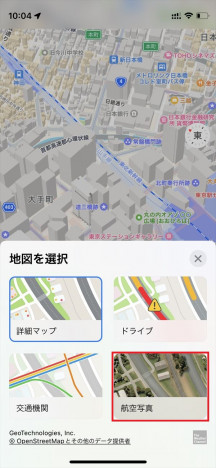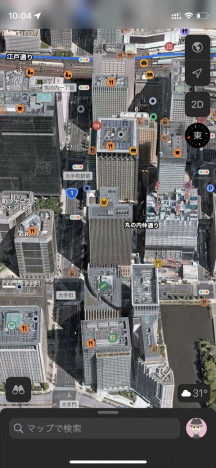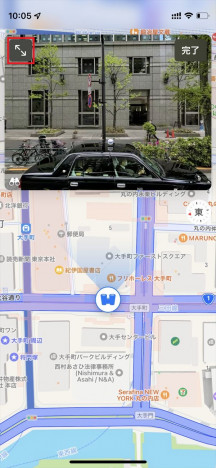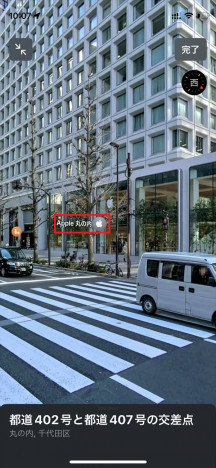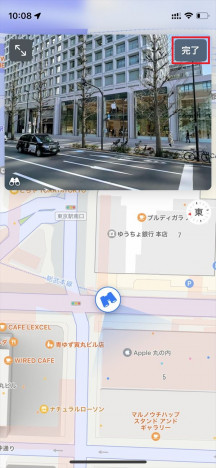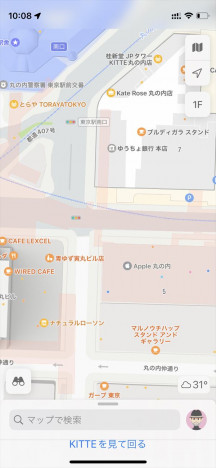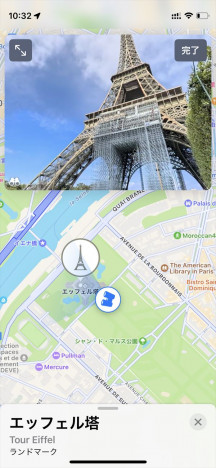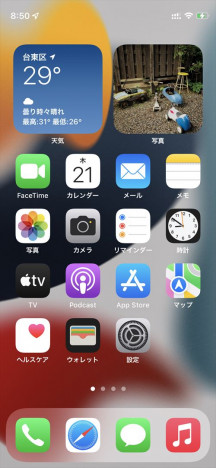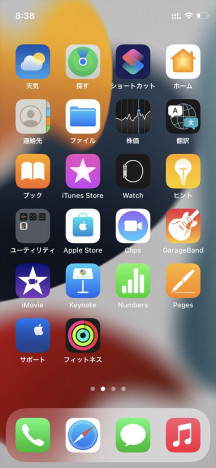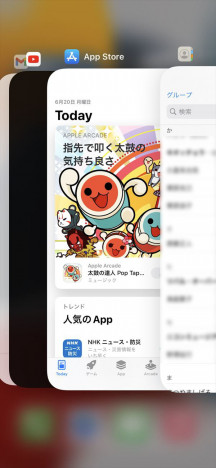iPhoneで使える便利ワザ
iPhoneの「マップ」で世界を自在に探検!「Look Around」機能を楽しもう
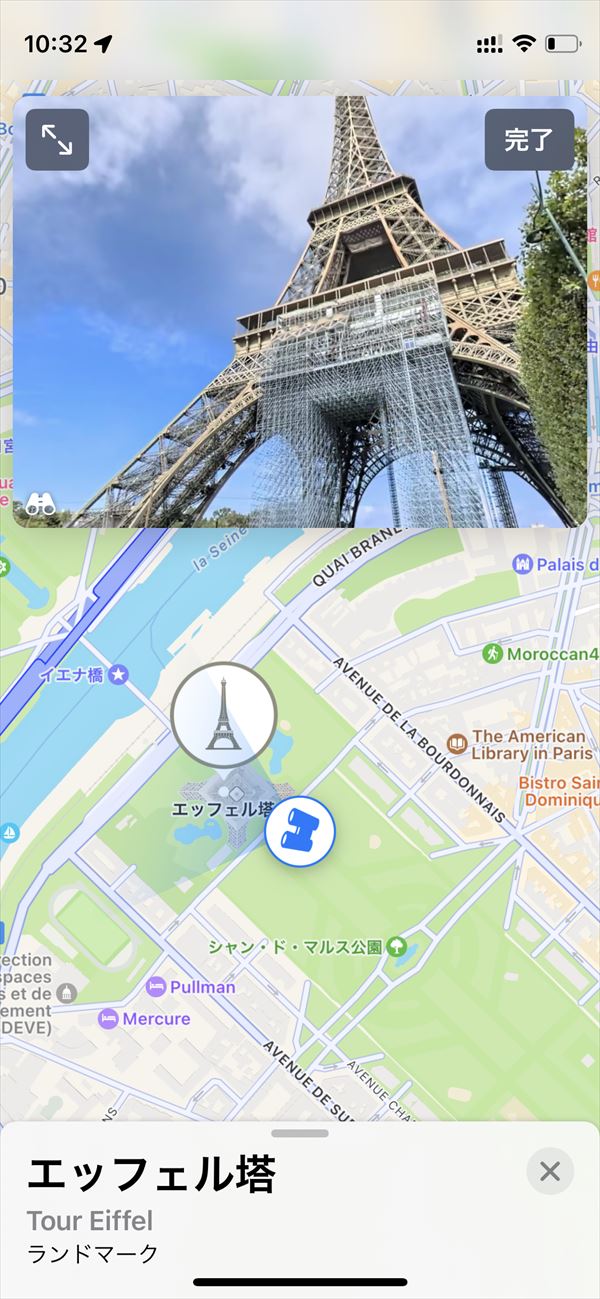
iPhoneやiPadには多数の機能があるが、うまく使いこなせているだろうか。これまで労力を割いてきた工程が、ちょっとした操作でグッと楽になることもあるだろう。本連載ではそんなiOSデバイスたちの便利ワザ(TIPS)を紹介していくので、ぜひ役立ててほしい。今回は「マップ」アプリに備わる「Look Around(ルックアラウンド)」機能を解説しよう。
単に地図を見るだけでなく経路検索や店舗、公共機関、交通状況などのチェックなど、いろいろな機能を持つ「マップ」は眺めているだけでも面白いアプリだ。平面の地図だけでなく3D表示にして俯瞰で眺めることもできる。さらに「Look Around(ルックアラウンド)」機能を使えば、まるでその場にいるような目線で街中を歩き回ることもできる。
通常、ホーム画面から「マップ」を開くと2次元の平面な地図が現れる。指でドラッグすれば地図がスクロールしてスクリーン外の部分にも移動できるし、2本の指を画面に触れた状態で広げたり窄めたりするピンチ操作で拡大や縮小もできるのはご存知のとおりだ。
さらに2本の指を画面にタッチ、そのまま離さず上下にスライドすれば地図が2D表示から3D表示に切り替わる。建物などが立体的に表示されるので、平面的な地図より印象がわかりやすくなるはず。
この状態で画面右上にある地図選択のボタンをタップして「詳細マップ」から「航空写真」に切り替えると、まるで上空から眺めているようなリアルな表示が楽しめる。先ほどの立体表示より、もっとその場所の印象が濃くなるはずだ。
ただ残念ながら、航空写真の3D表示では上から眺めた視線なので、道路上から見た様子とはちょっと異なる。そんな時に使って欲しいのが今回の「Look Around」なのだ。
「マップ」で地図を表示している際、画面の左下に双眼鏡のボタンが表示されていたらタップしてみよう。すると、その場所にいるかのような視線で街中の様子がLook Aroundウインドウとして表示される。
Look Aroundウインドウの内部を指でドラッグすると、その場で周囲を見渡すように360度いろんな向きで街中を眺めることができる。上空を見上げたり足元に視線を落とすことも可能だ。どの方向を見ているかは、地図上の双眼鏡マークと向きでわかる。地図の方をドラッグすれば、Look Aroundしたまま場所を移動できる。
Look Aroundウインドウの左上にある“矢印が広がった”ボタンをタップしてみよう。するとLook Aroundがフルスクリーン表示に切り替わる。iPhoneを横向きにすれば、まるでiPhoneの画面を通して街中を眺めているようだ。この状態で画面を左右にスワイプすれば眺めている向きが変えられるし、タップすればその場所にスルスルっと移動できる。まさに街中を歩き回っているように視線を動かすことができるのだ。
Look Aroundの状態でも店舗や公共施設、ランドマークなどのアイコンが表示されるので、タップすれば詳細もわかる。
Look Aroundをフルスクリーンから元の状態に戻したいときは左上の矢印が向き合ったボタンをタップしよう。さらに右上の「完了」ボタンをタップすれば、Look Aroundが閉じて元の地図表示になる。
いかがだろう。このLook Aroundを使えば自分のいる街や日本国内だけでなく世界のいろいろな街をスクリーン上で歩き回ることができる。ちょっとした旅行気分も味わえるのではないだろうか。
現在もLook Aroundはいろいろな国や地域で使えるように対応地域を拡大しているが、場所によってはまだ使えないところもある。「マップ」で地図表示した際、左下に双眼鏡のボタンが表示されていない場所は、まだLook Around対象の地域になっていないと判断しよう。また、Look Aroundが使える場所でも路地など奥まった道には移動できないので、その点を踏まえてLook Aroundを楽しんでみよう。